Hãy lưu ngay 5 mẹo này để tránh bị lén theo dõi trên iPhone của mình

Vậy những tính năng giúp tránh bị lén theo dõi trên iPhone là gì? Khám phá cùng Sforum ngay.
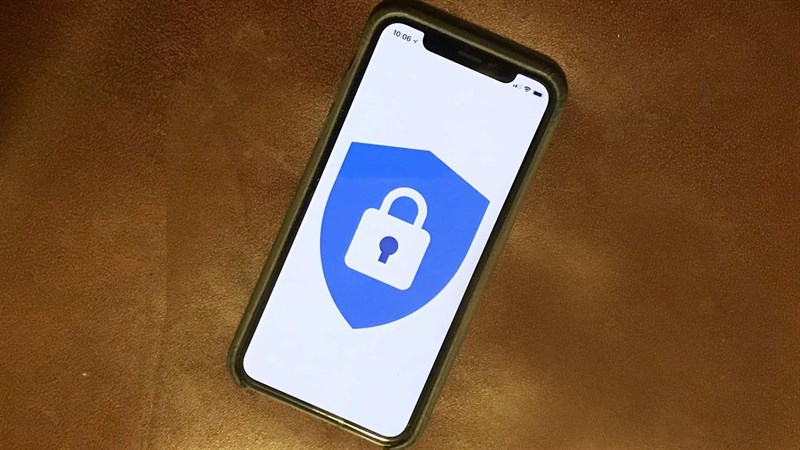
Lưu ngay 5 mẹo này để tránh bị lén theo dõi trên iPhone của mình
Sử dụng mật khẩu phức tạp
Bước 1: Để chuyển sang dùng mật khẩu chữ và số ở trên iPhone, bạn hãy truy cập vào mục Settings (cài đặt) Chọn tiếp Face ID and Passcode (Face ID và mật mã) hoặc mục Touch ID and Passcode (Touch ID và mật mã) Điềnmật mã hiện tại vào.
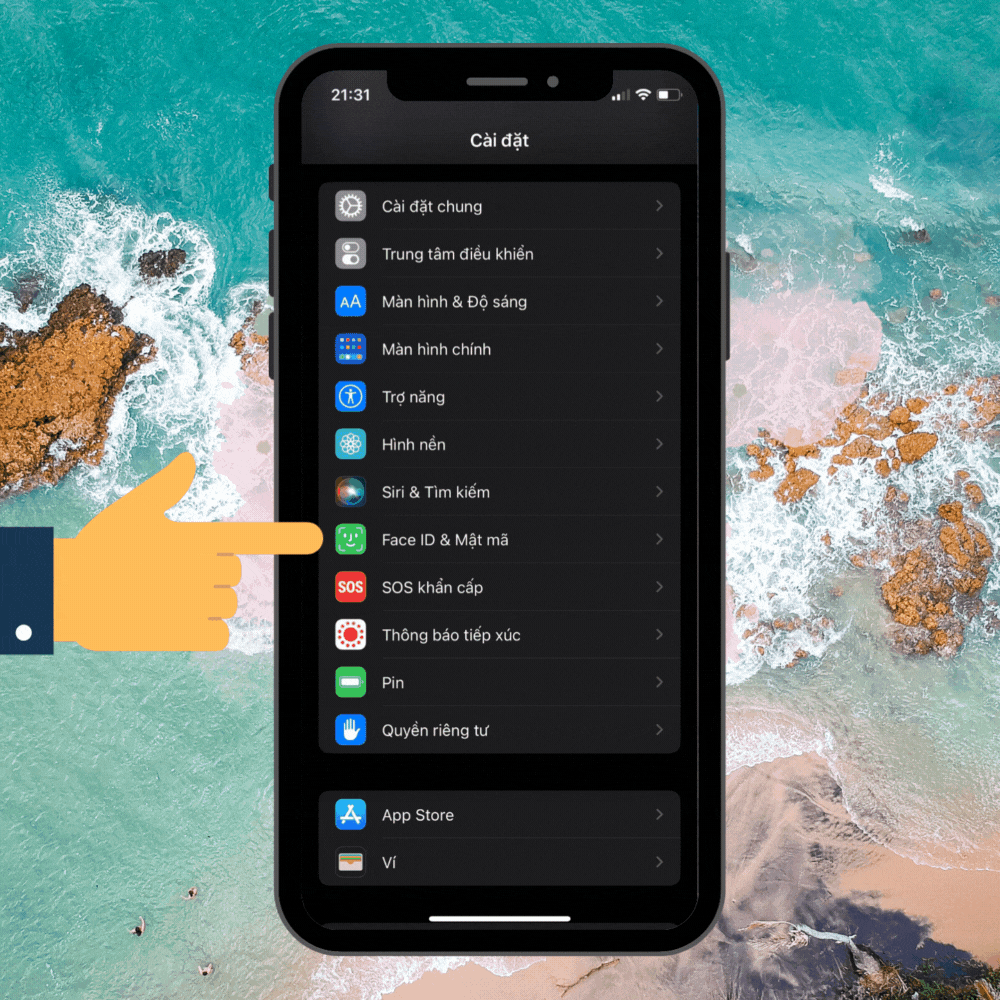
Bước 2: Tiếp theo, chọn mục Change Passcode (thay đổi mật mã).
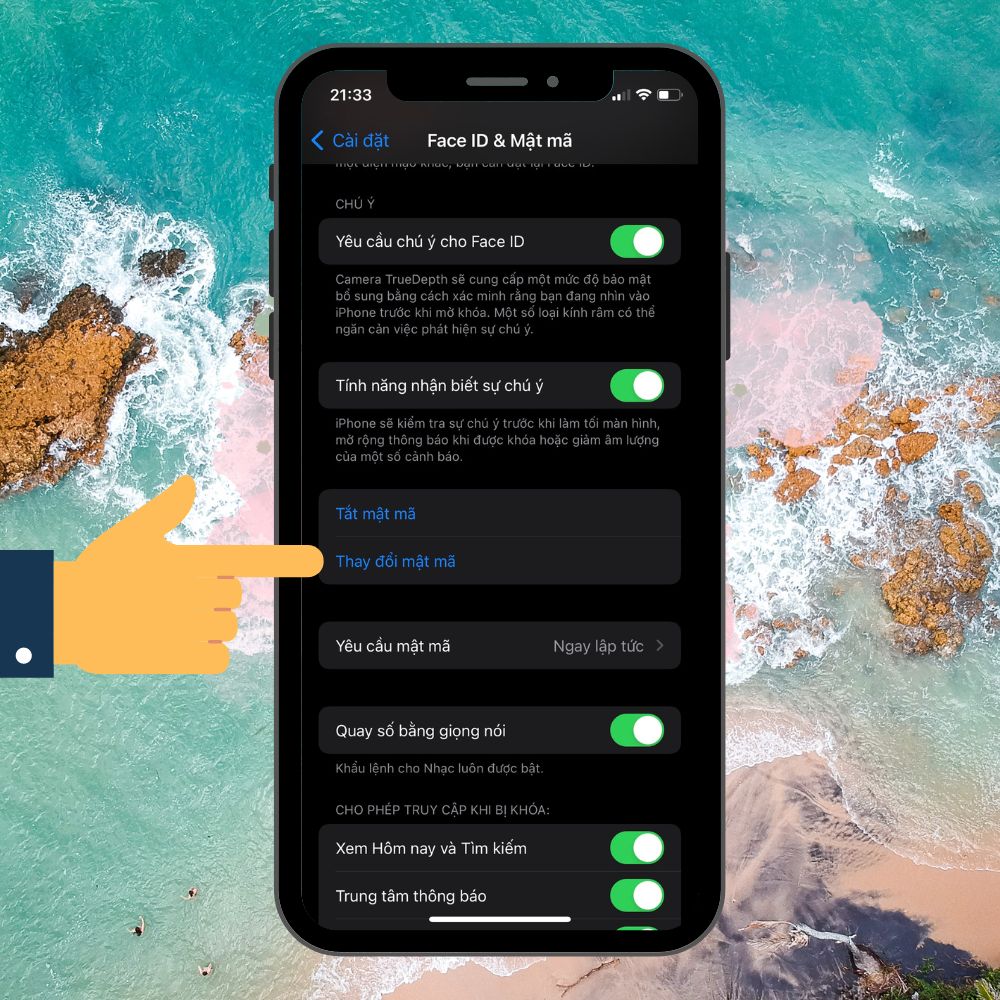
Bước 3: Nhập lại mật mã hiện tại mà bạn đang sử dụng một lần nữa Sau đó, bạn ấn chọn liên kết với Passcode option (Tùy chọn mật mã) nằm ở trên bàn phím Kế tiếp, bấm chọn vào mục Custom Alphanumeric Code (Mã chữ và số tùy chỉnh) trong menu vừa xuất hiện.
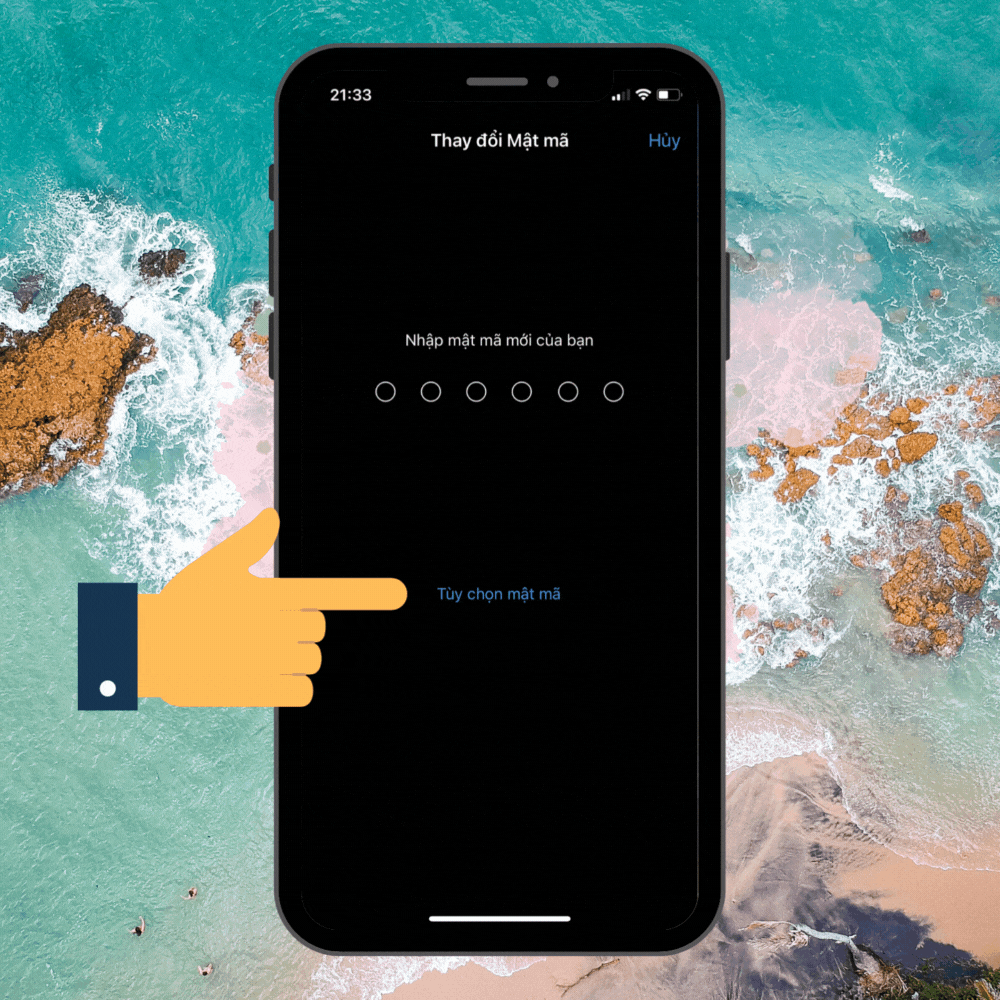
Bước 4: Kể từ bây giờ, bạn có thể đặt mật khẩu cho điện thoại iPhone bằng cách sử dụng chữ số, chữ hoa, chữ thường và những ký tự đặc biệt nằm phía trên của bàn phím để tăng thêm phần bảo mật. Chẳng hạn, bạn ấn 123 để chọn số và ký tự đặc biệt.
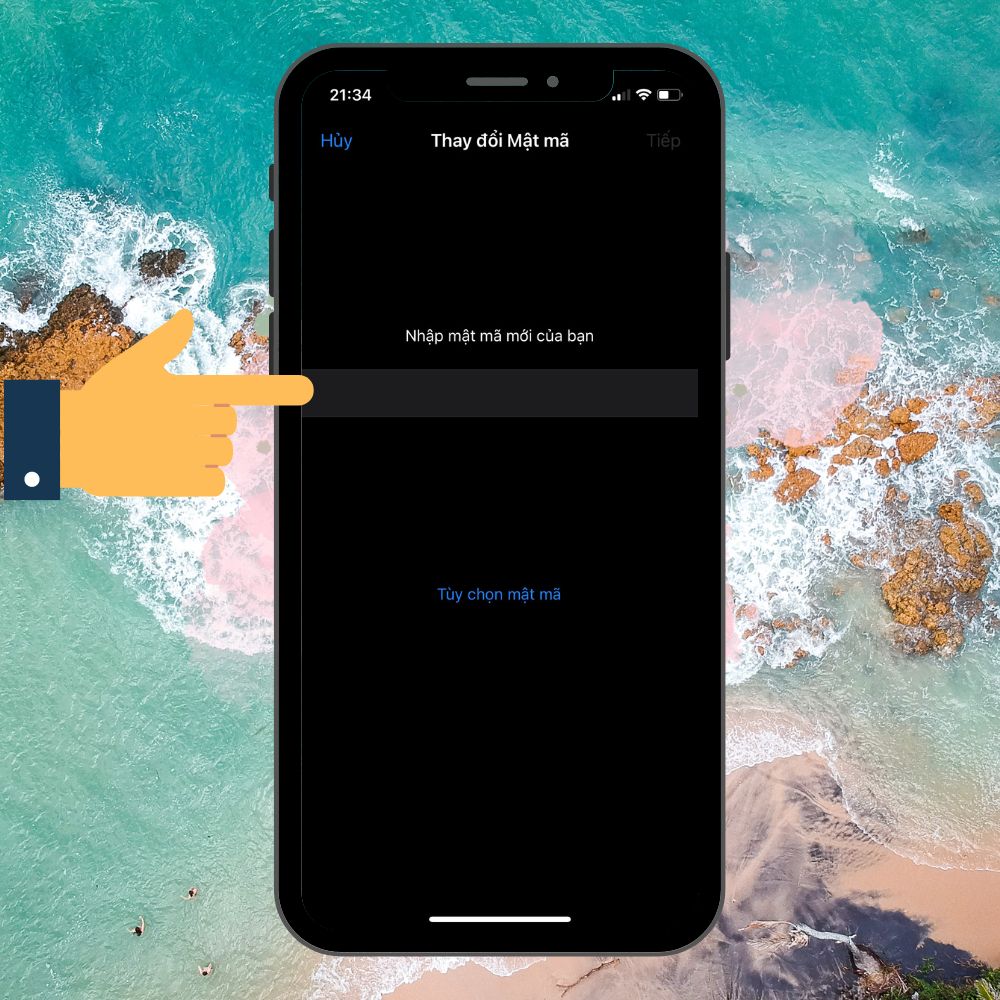
Bật tính năng xác thực Face ID hoặc Touch ID
Để đảm bảo rằng chỉ bạn mới có quyền truy cập vào được điện thoại iPhone, người dùng cần phải bật xác thực Face ID hoặc Touch ID bằng cách vào Settings (cài đặt) Chọn tiếp Face IDand Passcode (Face ID và mật mã) hoặc Touch ID and Passcode (Touch ID và mật mã) và thực hiện các bước hướng dẫn cho đến lúc hoàn tất.

Bật xác thực hai yếu tố
Khi bạn bật xác thực 2 yếu tố (2FA) sẽ mang đến thêm cho người dùng một lớp cài đặt bổ sung cho điện thoại iPhone, bên cạnh mật khẩu mạnh. Để bật xác thực hai yếu tố trên iPhone, bạn hãy thực hiện như sau:
Bước 1: Truy cập vào mụcSettings (cài đặt) Chọn tiếp Tên tài khoản Sau đó, bạn chọn tiếp Password and Security (Mật khẩu và bảo mật).
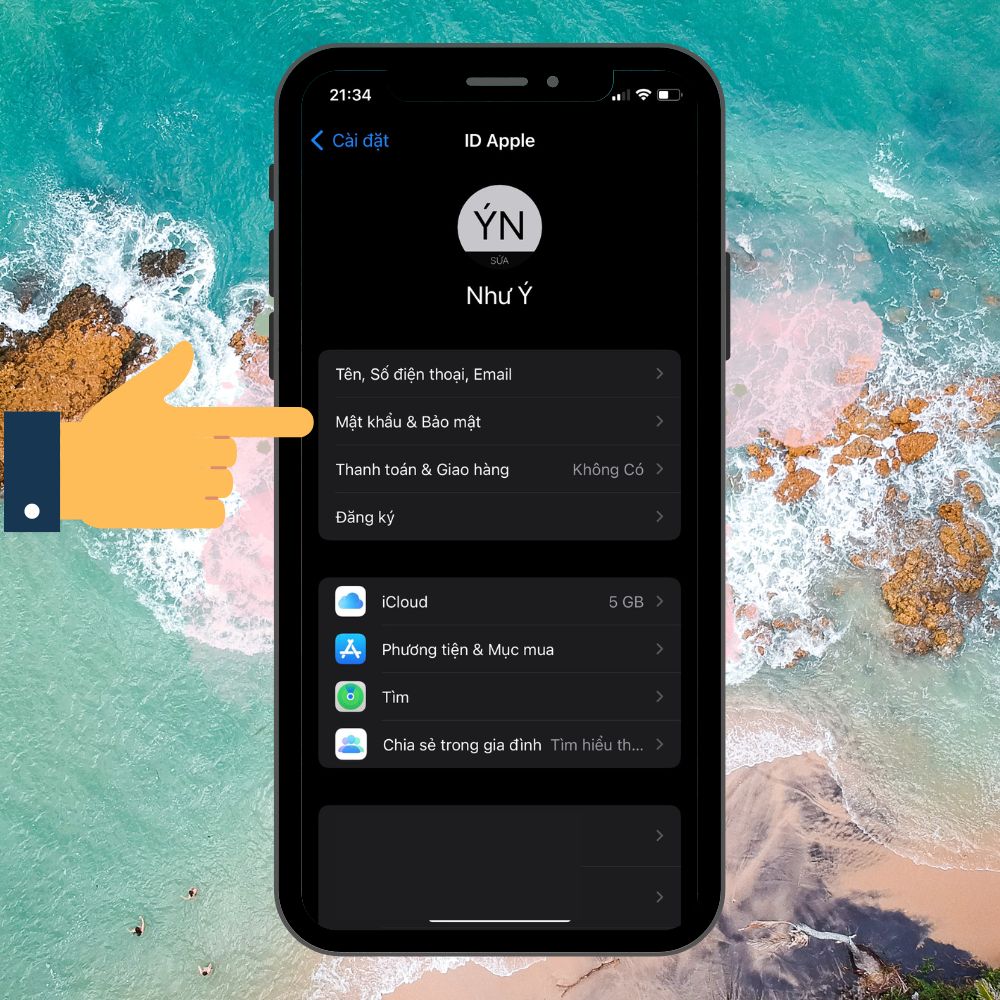
Bước 2: Click vào mục Turn on Two Factor Authentication(Xác thực hai yếu tố).
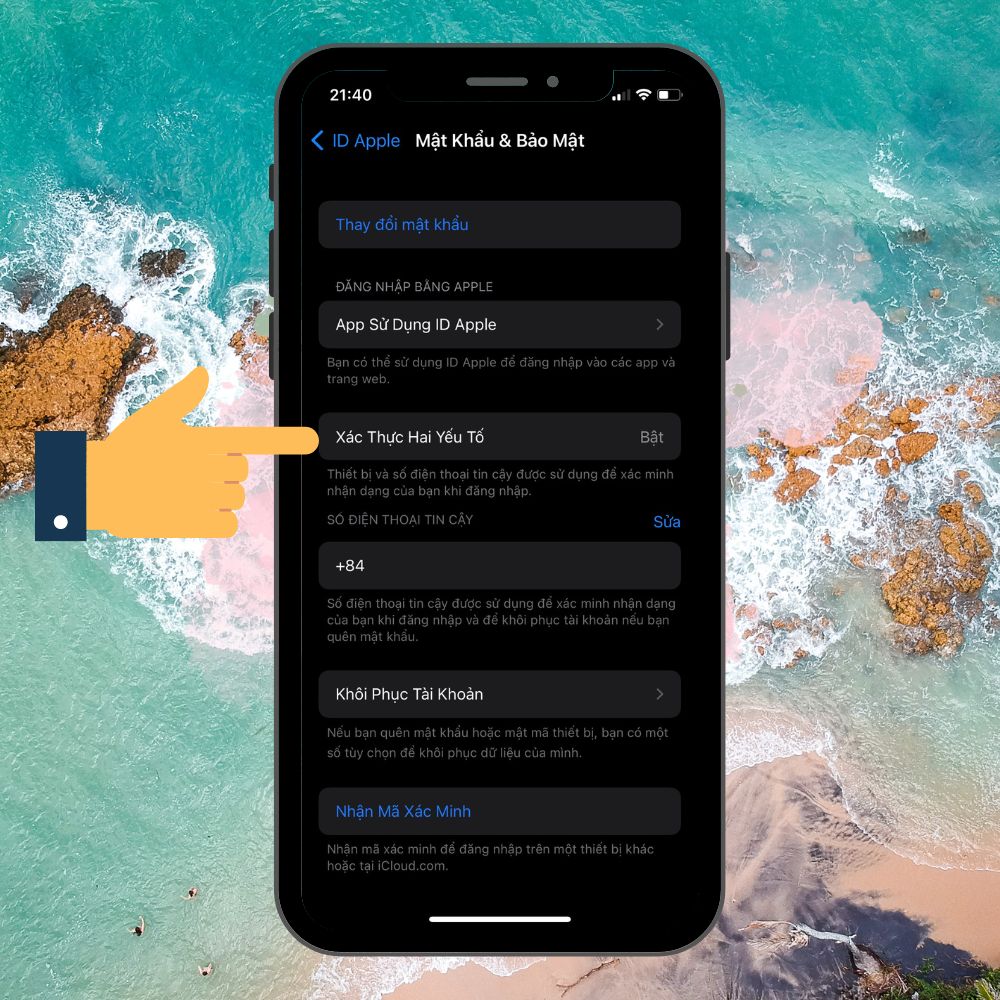
Bước 3: Tiếp theo, người dùng chỉ cần cung cấp số điện thoại để nhận mã xác minh khi đăng nhập và thực hiện theo các bước hướng dẫn cho đến khi hoàn tất.
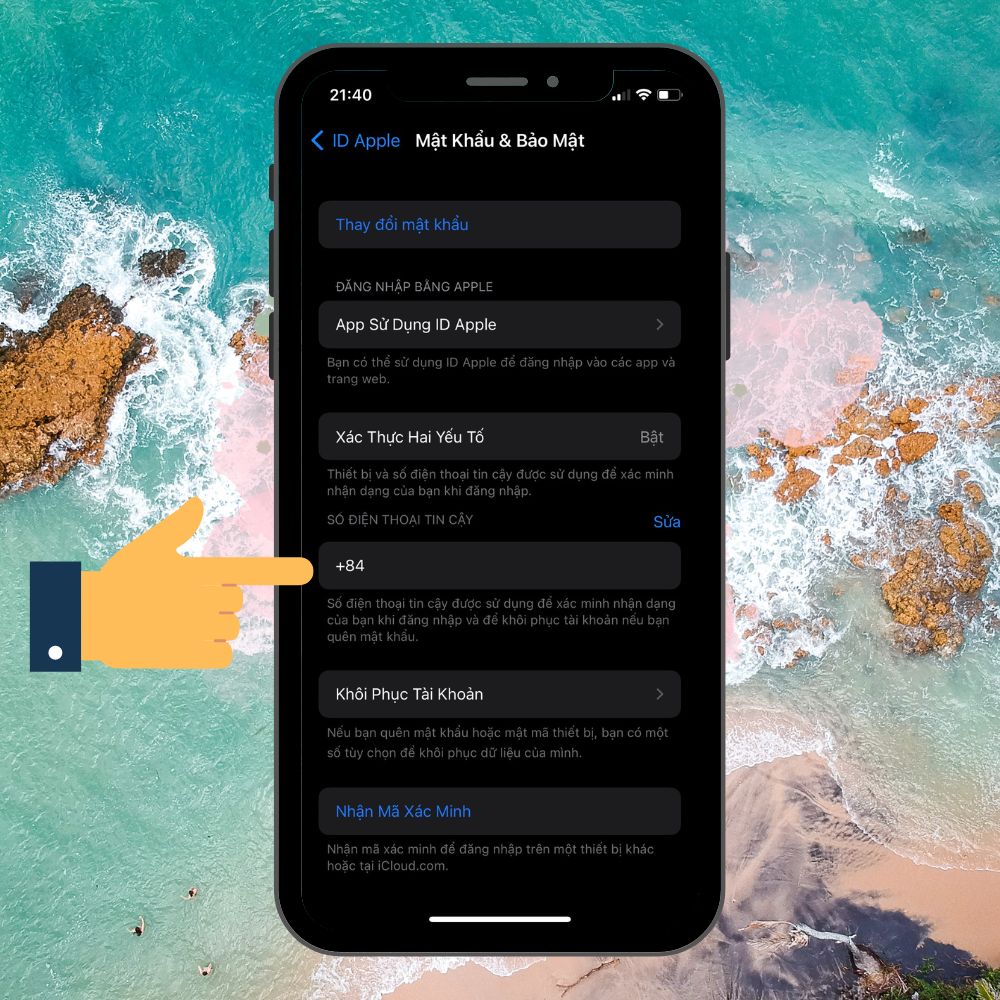
Hạn chế quyền truy cập vào màn hình khóa của bạn
Để đảm bảo mọi thông tin cá nhân được an toàn, bạn nên hạn chế quyền truy cập vào những mục trên màn hình khóa iPhone.
Bước 1: Đầu tiên, bạn hãy truy cập vào mục Settings (cài đặt) Click vào mục Face ID and Passcode (Face ID và mật mã) hoặc Touch ID and Passcode (Touch ID và mật mã) Tiếp theo, điền mật mã khi được yêu cầu.
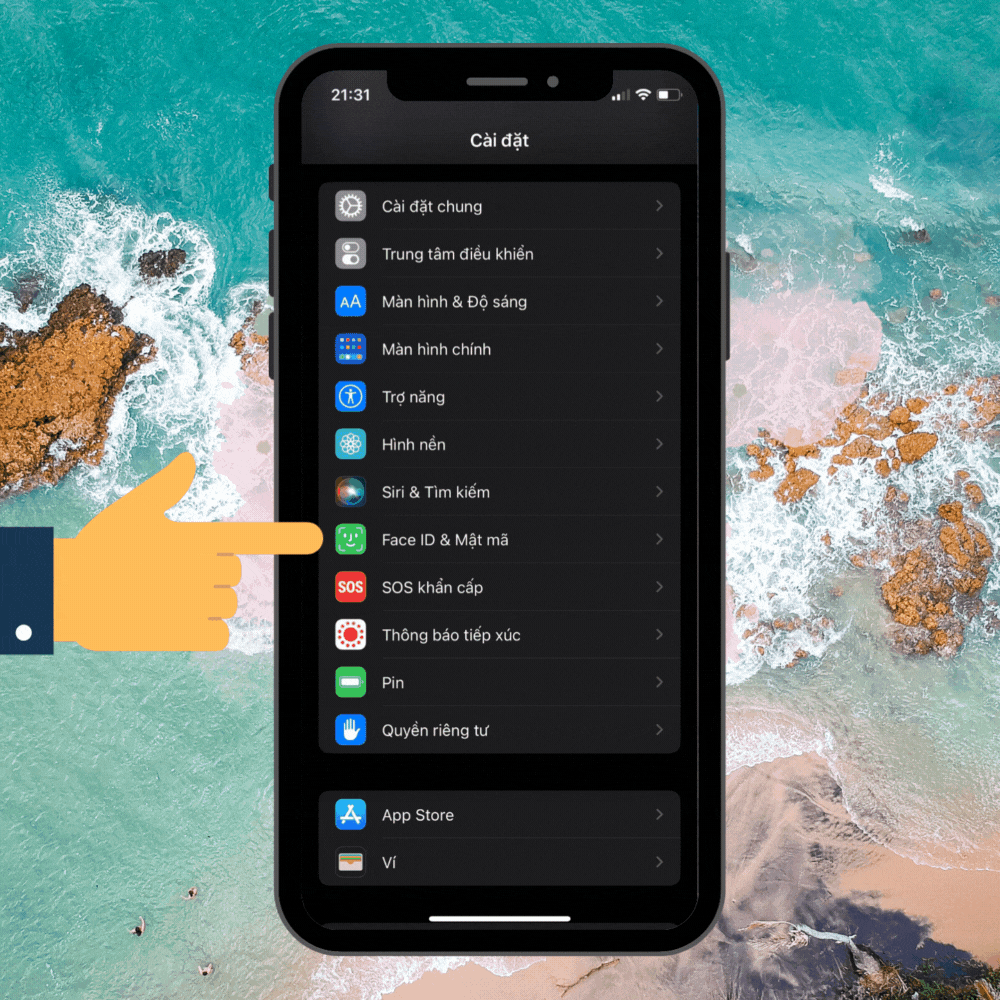
Bước 2: Tiếp theo, người dùng chỉ cần kéo xuống bên dưới và tắt tùy chọn Control Center (trung tâm điều khiển), Notifications Center (trung tâm thông báo) và mục Reply with Message (trả lời bằng tin nhắn),… để tránh bị những người khác lợi dụng khai thác thông tin ngay ở trên màn hình khóa.
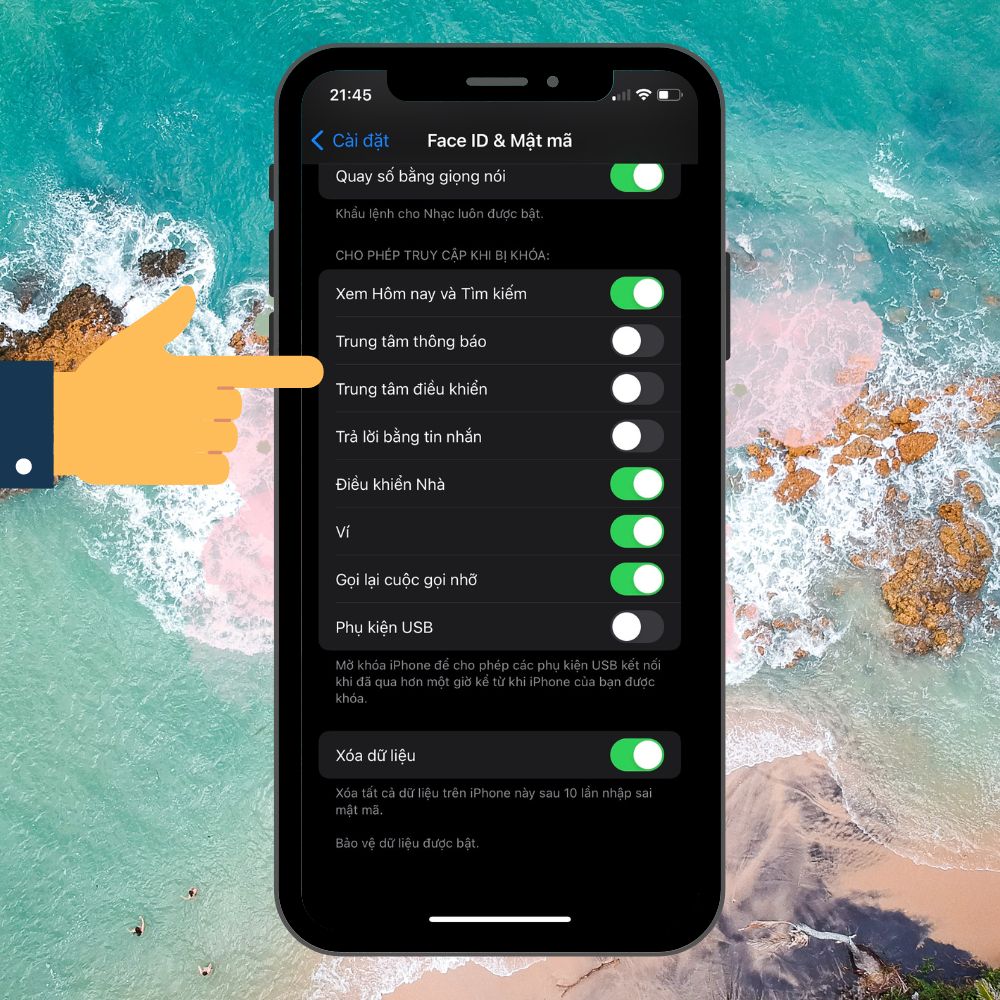
Tự động xóa tin nhắn của bạn
Tính năng động tự động xóa tin nhắn chỉ hỗ trợ tiết kiệm được dung lượng lưu trữ mà còn giúp đảm bảo nội dung không bị rơi vào tay người khác.
Để có thể kích hoạt được tính năng tự động xóa tín nhắn trên iMessage, bạn hãy truy cập vào mục Settings (cài đặt) Ấn tiếp mục Messages (tin nhắn).
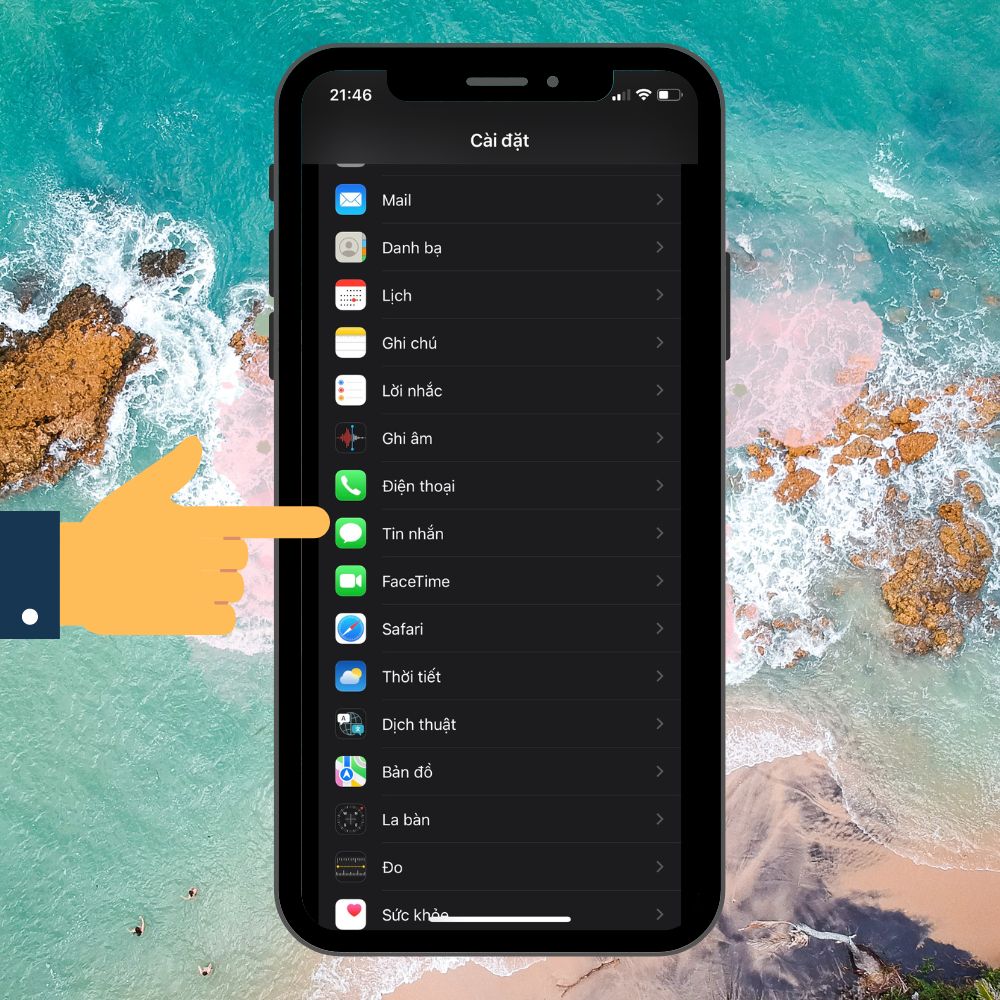 Chọn vào Messages History (Lịch sử tin nhắn) Nhấp tiếp 30 days (30 ngày).
Chọn vào Messages History (Lịch sử tin nhắn) Nhấp tiếp 30 days (30 ngày).
Tạm kết
Trên đây là 5 thủ thuật giúp bạn dùng iPhone hiệu quả hơn để bảo đảm thông tin cá nhân không bị kẻ xấu đánh cắp. Nếu bạn cảm thấy bài viết này hữu ích thì bạn hãy chia sẻ với bạn bè và người thân của mình để mọi người cùng biết nhé.
- Xem thêm:Thủ thuật iOS,Thủ thuật iPhone


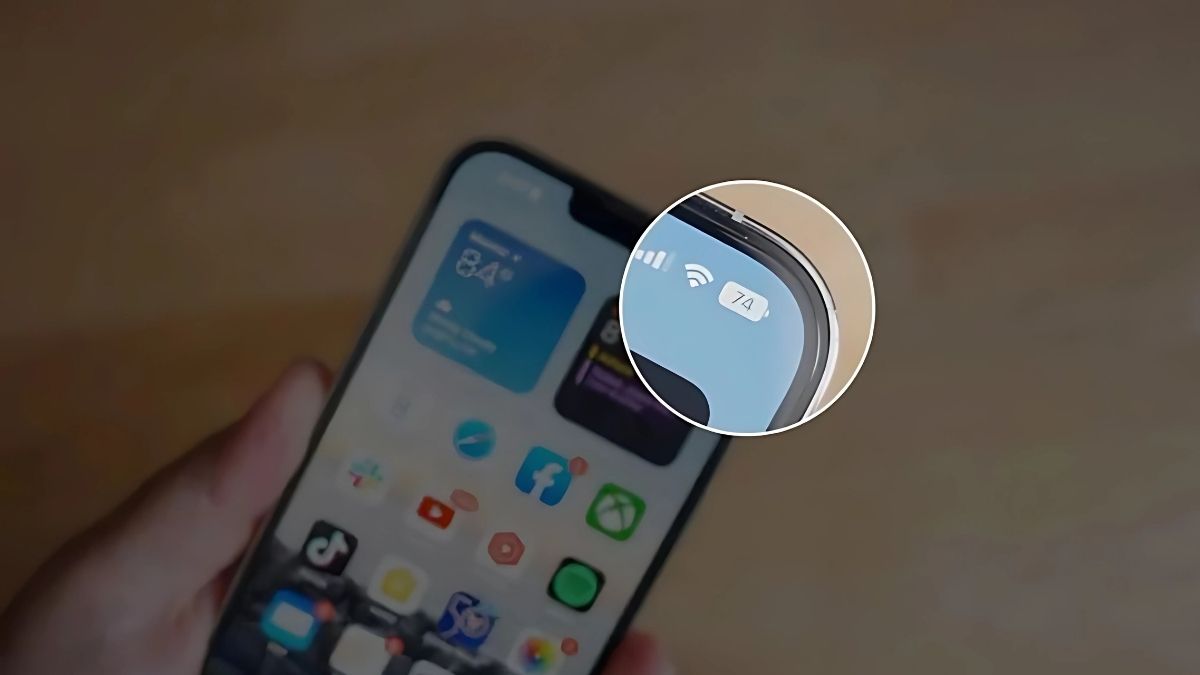
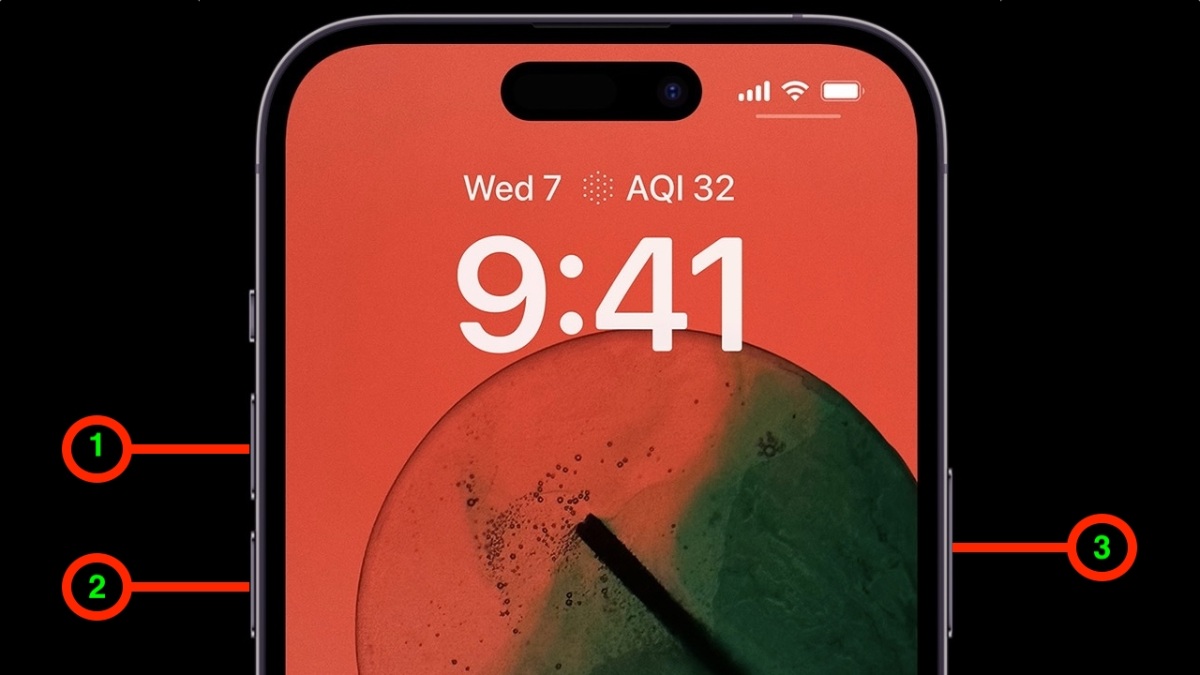




Bình luận (0)